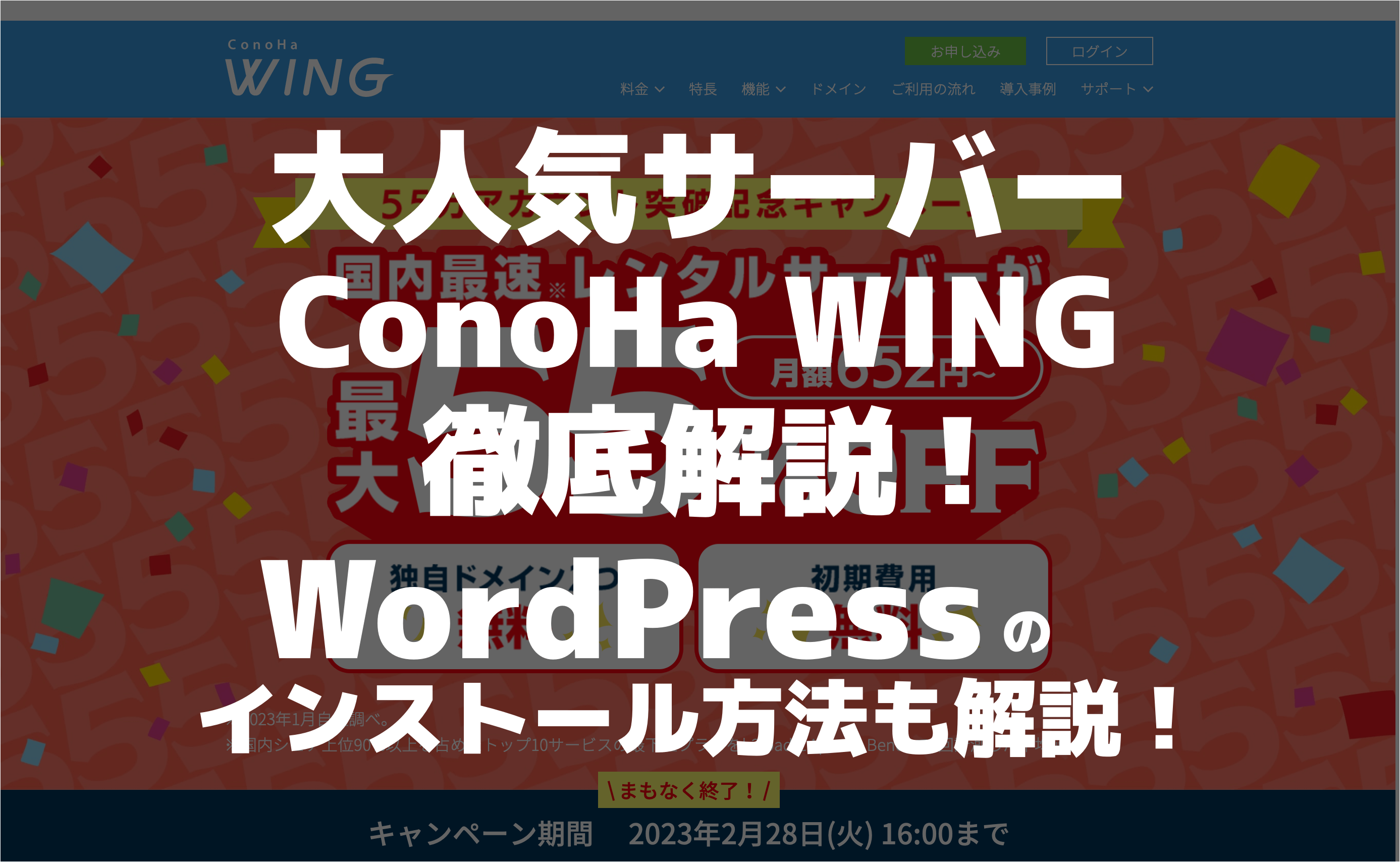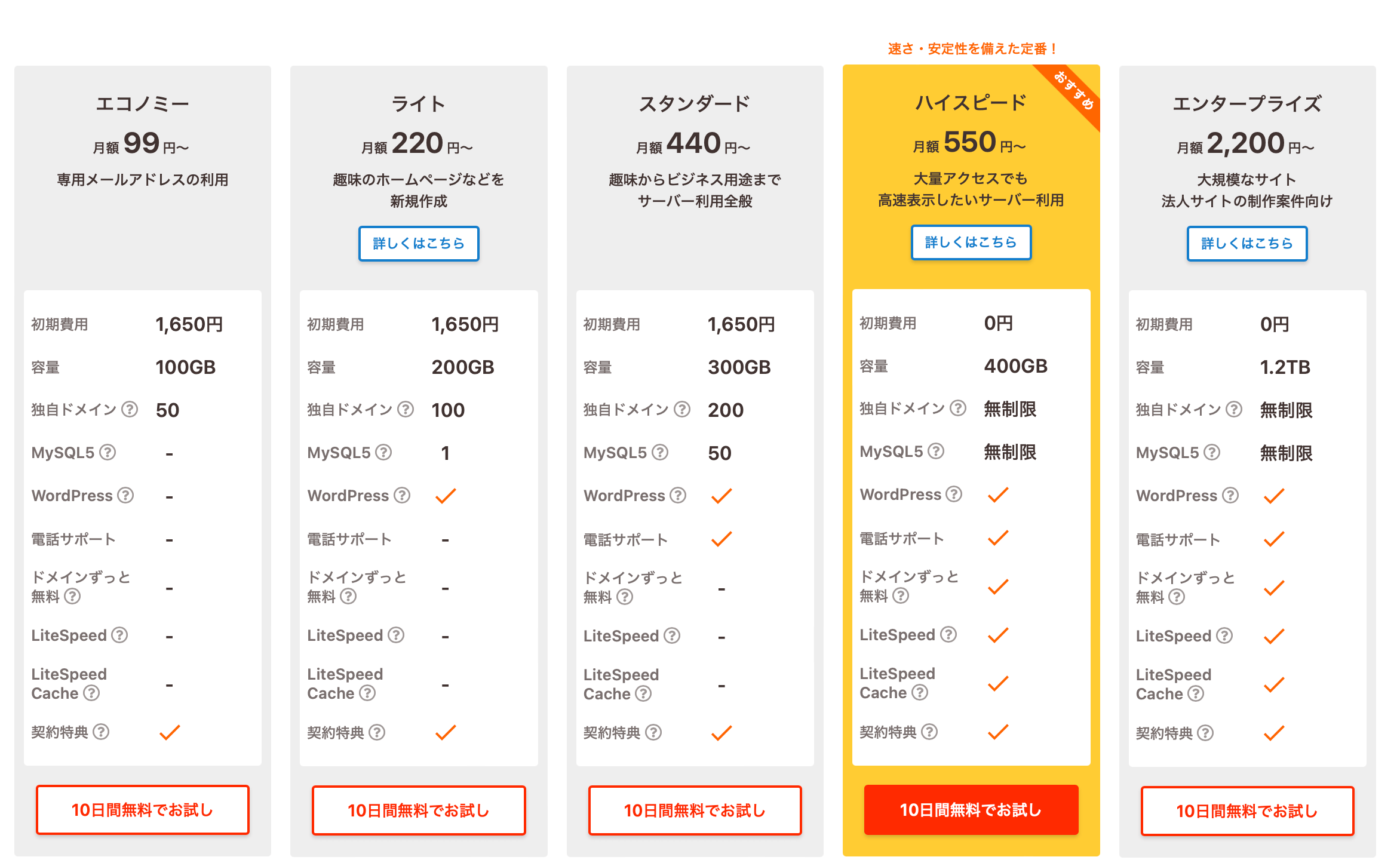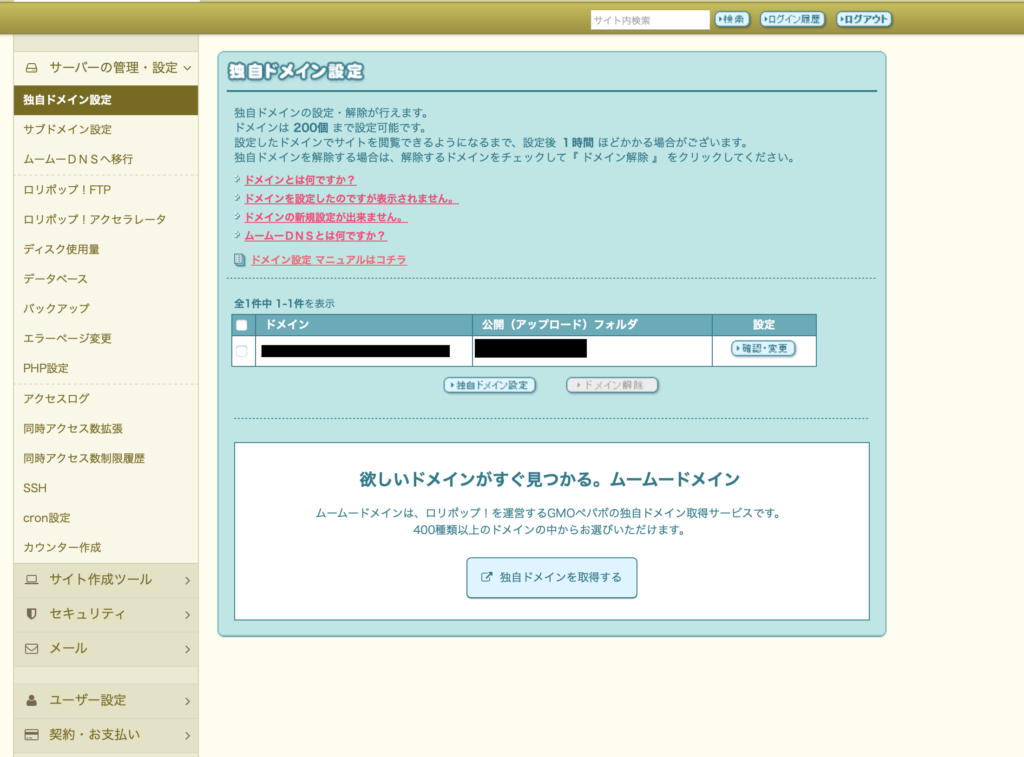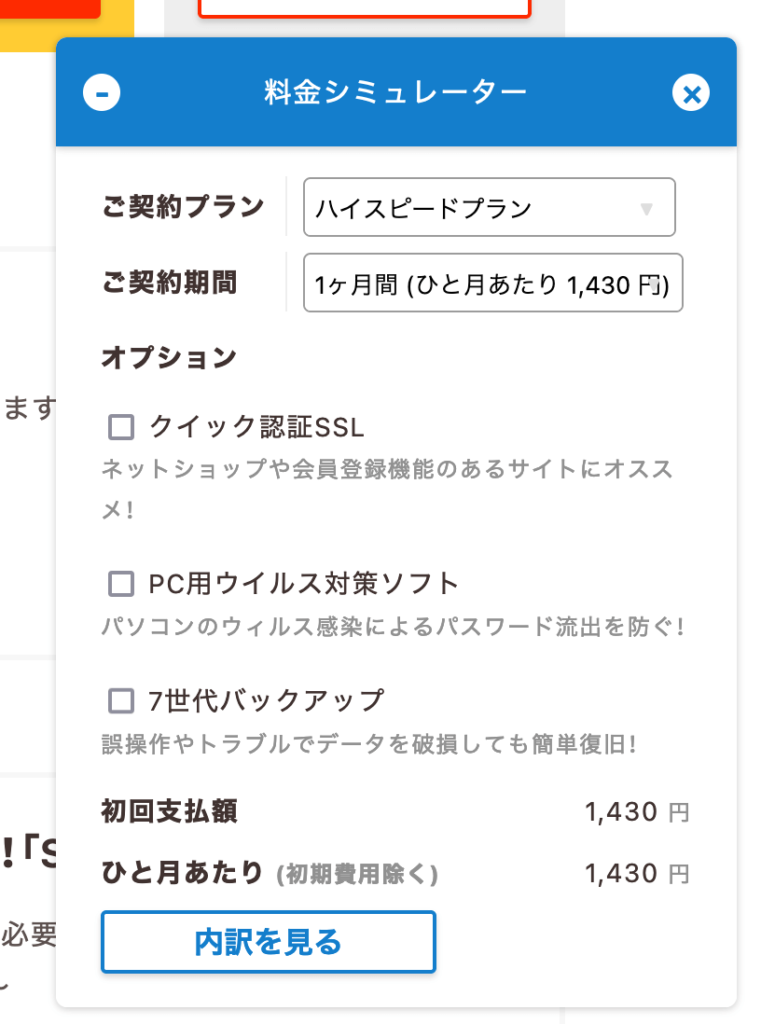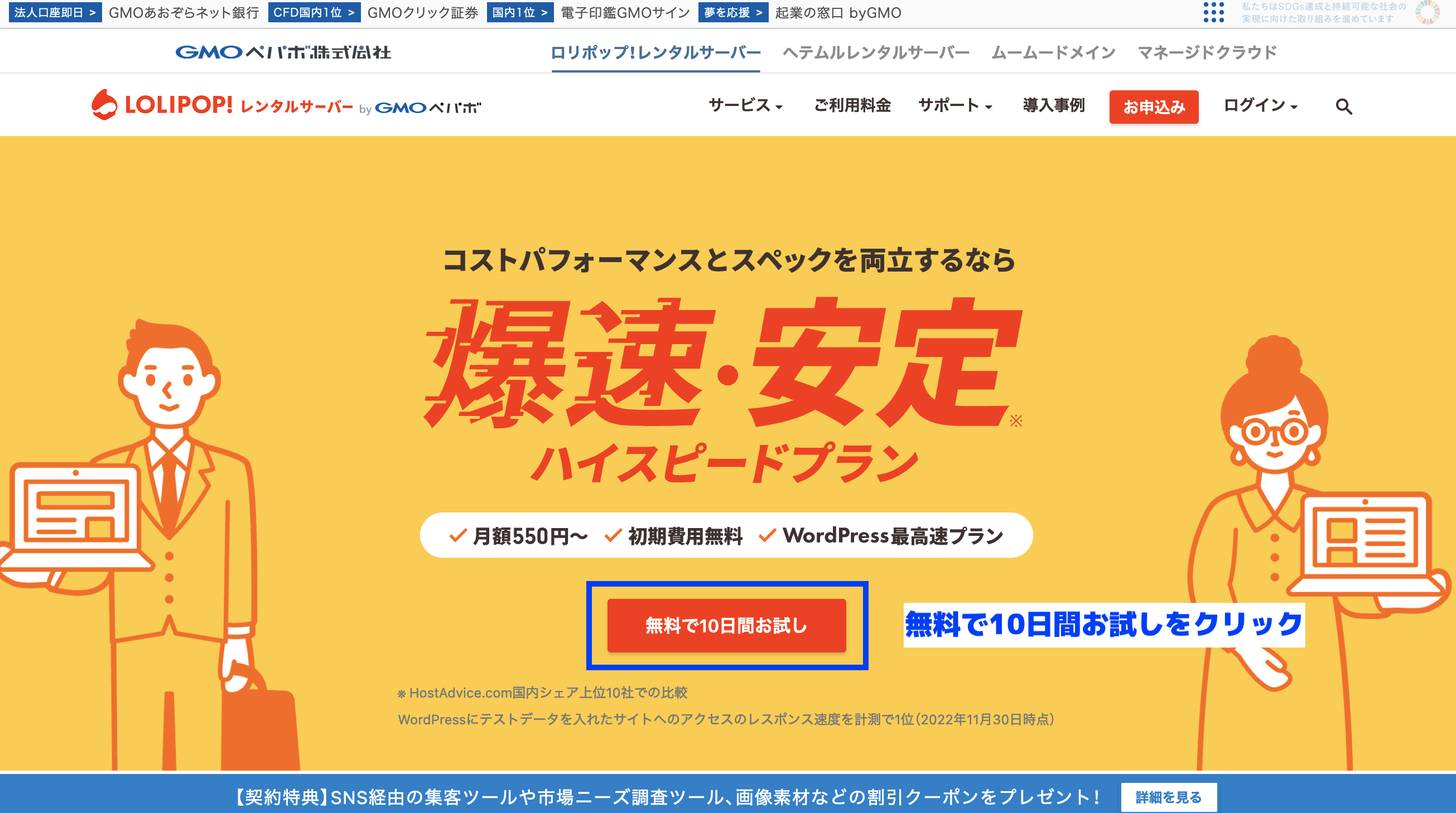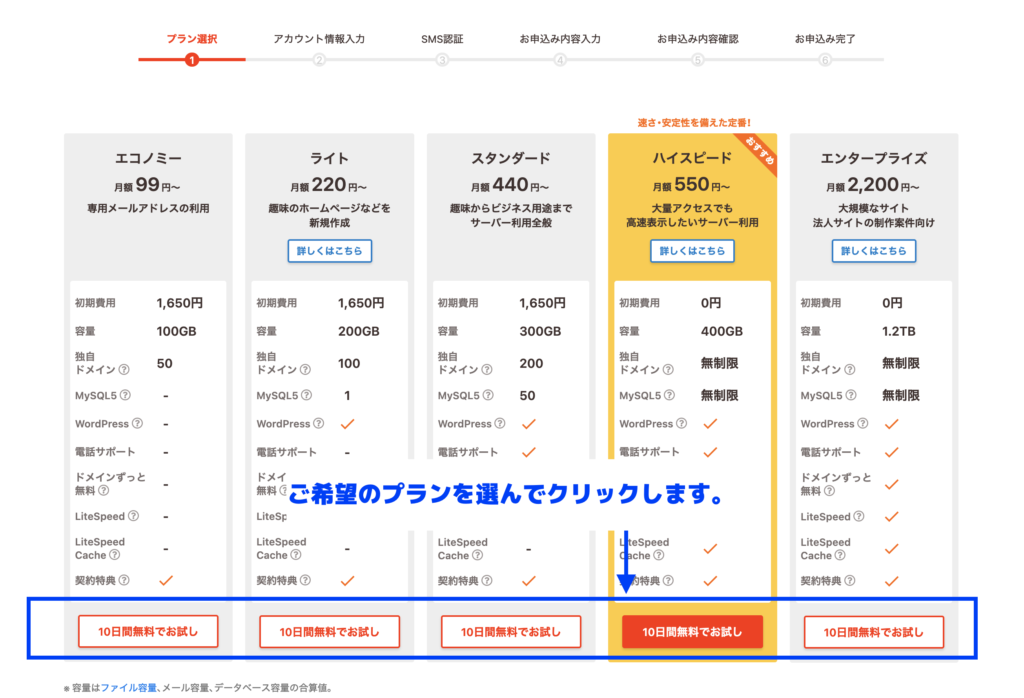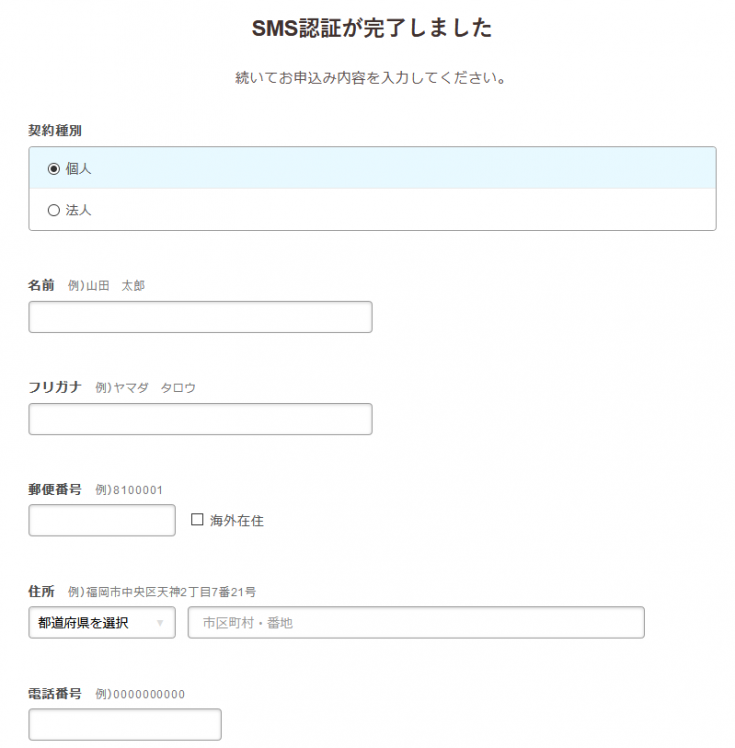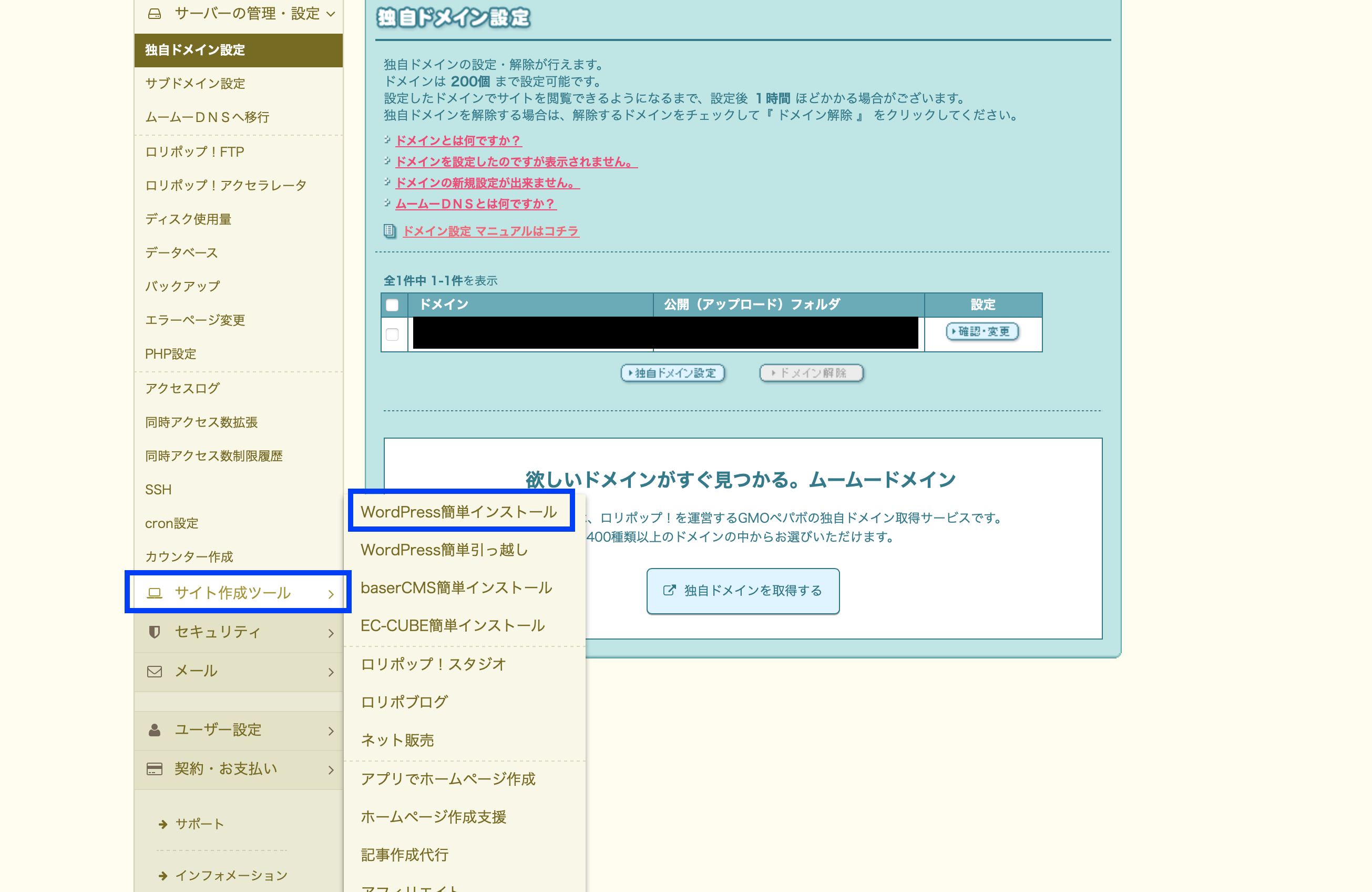当サイトでは広告を掲載している場合があります。消費者庁が問題としている「誇大な宣伝や表現」とならないよう配慮してコンテンツを制作しておりますのでご安心ください。万が一、不適切な表現など見つけられましたら、お問合せフォームからご連絡頂けると幸いです。
【2023年版】「ロリポップ!」の始め方を徹底解説!
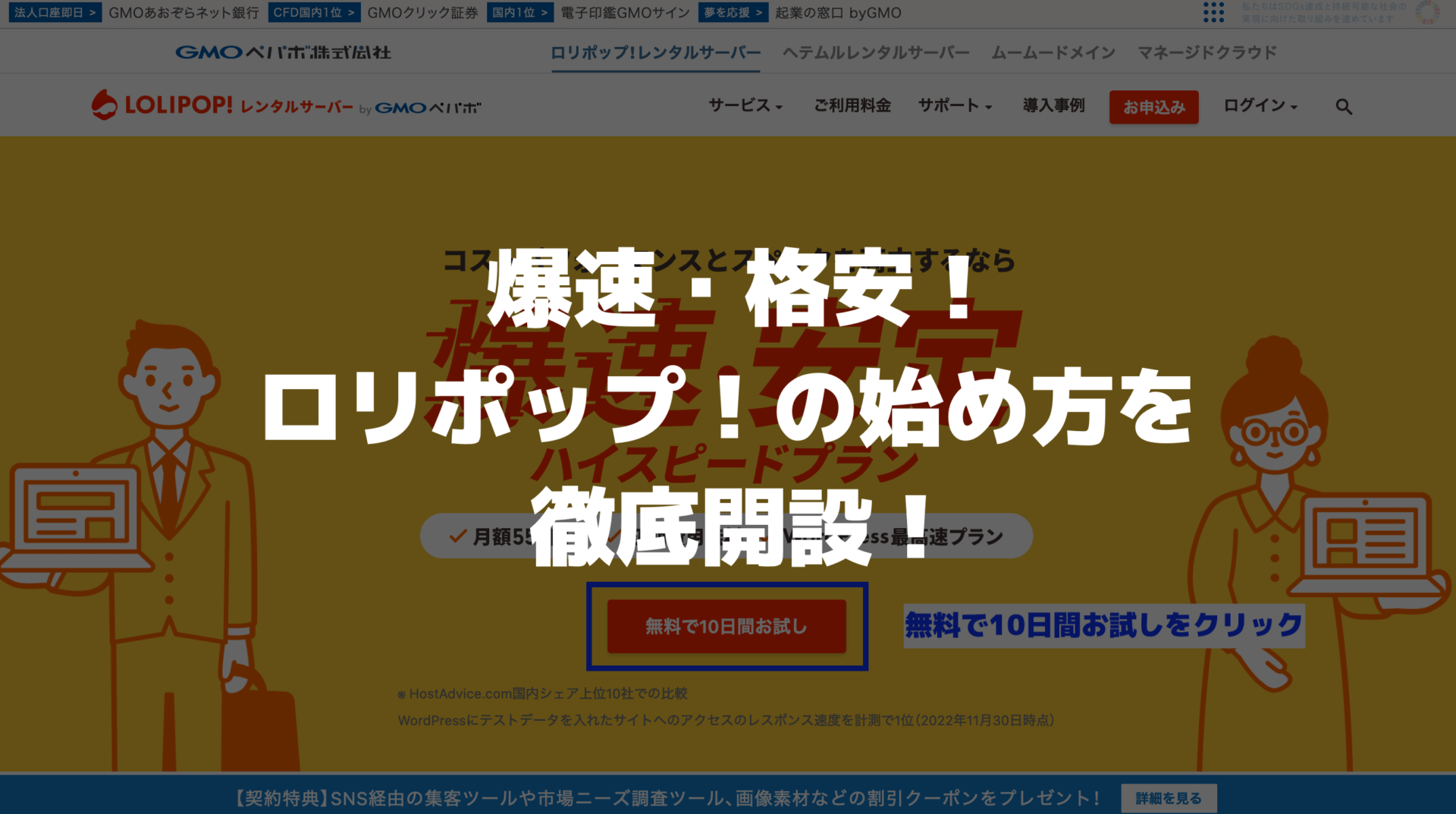
ブログ始めようと思うんだけど、「ロリポップ!」が安くて良いって聞いたんだけど実際どうなの?
でも大丈夫!ロリポップ!の始め方など画像付きでわかりやすくお伝えします!
この記事を読めば簡単にブログが開設できちゃいますよ!
コロナ禍で新しくウェブサイトを作る方や副業としてブログなどを始める方が増えてきました。
この記事を読んでいるあなたも「ブログ・サイトを立ち上げたい!」と思っていらっしゃると思います。
でもサーバーとかドメインとかって初めてだとわかりにくいですよね。
ロリポップ!の使い方からブログの始め方まで画像付きでわかりやすく解説します!
・ロリポップ!の契約・登録のやり方
・独自ドメイン取得方法
・WordPressインストールのやり方
▼この記事の信頼性
本業のweb制作でさまざまなサーバーを扱ってきました。
ロリポップ!を使用するご依頼者様も多いので、ほぼ毎日ロリポップ!サーバーを触っています。
ちなみに当ブログはConoHa WINGを使っています。
ConoHa WINGについてはこちらをご覧ください。
爆速!格安!ロリポップ!
ロリポップ!はこれから新しくウェブサイトを作る人やブログを始める人に大変人気のあるサーバーです。
私自身、仕事でご依頼者様が契約しているロリポップ!を触ることが多くあります。
私が使っているConoHa WING(コノハウィング)よりも安いのでいいなぁと思いますね!
ロリポップ!って?
ロリポップ!は、日本を代表するレンタルサーバー企業の一つです。初心者にもやさしい制御パネルを提供しており、多くのユーザーから支持を受けています。
コストパフォーマンスに優れており、スタンダードプランでは月額400円で10GBのディスクスペース、無制限のデータ転送量、5つまでのドメイン数が利用できます。
また、WordPressやMovable TypeなどのCMSの導入や、SSH接続やFTPアップロードにも対応しており、柔軟にサーバーをカスタマイズすることができます。
ただし、サーバーの速度がやや遅いことや、ドメイン取得に制限があること、バックアップに制限があることには注意が必要です。
月額99円?格安の料金プラン
ロリポップ!の利用料金は、必要な機能や契約期間に応じて異なります。
月額での支払いや、時間ごとの課金など、様々な料金プランが用意されています。
初めて利用する場合は、10日間無料でお試しでき、サービスの特徴を確認することもできます。
ドメイン無料や表示速度がハイスピードプランで良いと思います。
ご依頼者様もハイスピードプランの方が多いですね。
わかりやすくプランの画像を貼っておくので参考にしてくださいね!
引用:ロリポップ!
いろんなプランがあるんだね。
最安値99円!?安いな!
ロリポップ!の使い勝手とか良いところを知りたいな。
使ってわかったロリポップ!のここが良い!
ConoHa WING(コノハウィング)と比較してみてわかった良いところをご紹介しますね!
私が思うロリポップ!の良いところは
①初心者にやさしい
②コスパがいい
③拡張性が高い
一つずつ解説していきますね。
良いところ①:初心者にやさしい
ロリポップ!は、初めてウェブサイトを作る人でも使いやすいサービスです。
たとえば、必要な機能やツールが揃っているので、直感的に操作が可能。
参考までに下記の画像がロリポップの管理画面です。
とてもシンプルで見やすいですよね!
引用:ロリポップ
そして、ロリポップは日本のGMOという会社が提供しているので、日本語で質問や相談も可能なんです。
ウェブサイトが繋がらなくなることが少ないですし、攻撃から守る機能もあるので、安心して使えますよ!
良いところ②:コスパが良い
ロリポップ!はとにかくコスパが良いサービスです。
まず、最初にまとまったお金を払う必要がなく、月額の料金だけで使えるので、予算に合わせて選びやすいのが特徴。
料金シュミレーターもあるので、プランのシミュレーションが簡単に行えます。
引用:ロリポップ
そして、必要な機能が揃ったプランが多く、それぞれのプランによって必要なお金も違うので、自分に合ったプランを選びやすいんです。
複数のドメインを持てるプランもあるから、複数のウェブサイトを作る人にもお得。
それに、料金とサービス内容のバランスがとても良いので、コスパがめちゃくちゃ高いんです。
例えば、ストレージ容量やトラフィック量に制限があるプランでも、たくさんのデータを保存できたり、たくさんの人にアクセスされても安定して動くことができます。
また、ウェブサイトの安定性やセキュリティーにも配慮されているので、安心して使えますよ!
以上のように、ロリポップ!は、お金を節約しながら、自分に必要な機能やサービスを手に入れられるコスパの良いサービスなので、初めての方や予算に限りがある方にもおすすめです。
良いところ③:24時間365日のサポート体制
ロリポップ!は、ウェブサイトを運営する人たちが何か困ったことがあった時に、スピーディーで丁寧なサポートを提供しています。
サポートは24時間365日、電話やチャット、メールでの問い合わせに対応。
そして、問い合わせをした人には迅速に対応し、分かりやすく説明してくれるので、初心者でも安心して利用できます。
また、Webサイトには、質問やトラブルの解決方法がわかりやすくまとめられたFAQ(よくある質問)があります。
これには、どのような問題でも、解決するためのヒントがたくさん載っているので、自分で調べたり、試してみたりすることで、すぐに問題を解決できる可能性があります。
以上のように、ロリポップのサポート体制は、初心者でも分かりやすく、スピーディーで丁寧な対応が受けられるため、安心して利用できます。
さらに、WebサイトにはFAQが充実しており、問題が起こった時にも、迅速に解決できる仕組みが整っているため、おすすめです。
そうなんだ!初心者も使いやすいし、安くて、速くて、サポート充実ってめちゃくちゃいいじゃん!
それじゃ逆にここはダメってところを知りたいな。
使ってわかったロリポップ!のここがイマイチ!
ロリポップ!は、多くのユーザーから支持されるレンタルサーバー企業ですが、いくつかの悪い点もあります。
以下に、ロリポップ!の悪いところを3つ紹介します。
私が思うロリポップのイマイチなところは
①サーバーの速度が遅いことがある
②プランの選択肢が多い
③バックアップに制限がある
こちらも1つずつ解説していきますね。
イマイチなところ①:サーバーの速度が遅いことがある
ロリポップ!のサーバーの速度は、他のレンタルサーバーと比較してやや遅いという評価があります。
特に、同じサーバー上に多くのユーザーがいる場合は、サイトの表示やアップロードが遅くなることがあります。
また、海外からアクセスする場合も、レスポンスが遅くなることがあります。
Twitterでも「思ったより速くない」と思っている人もいるようです。
イマイチなところ②:プランの選択肢が多い
ロリポップには、たくさんのプランがあります。
しかも、それぞれにどんな機能があるかや、いくらかかるのかが異なるので、どれを選んだらいいのか迷ってしまう人もいるかもしれません。
そのため、初めてロリポップを使う人は、プランの選択に戸惑うかもしれません。
たしかにプランがいっぱいあって自分はどのプランを選べばいいのか悩むよね。
また、ロリポップのプランには、たくさんの専門用語が使われていることもあります。
たとえば、ストレージ容量やトラフィック量という言葉を見たことがありますか?
これらの言葉は、ウェブサイトを運営するために必要な容量や通信量を表すものですが、初めて聞くと分かりにくいかもしれません。
しかし、ロリポップでは、プランの説明や料金表などが詳しく掲載されているので、じっくりと比較して自分に合ったプランを選ぶことができます。
また、不安な点や疑問点がある場合は、電話やメール、チャットなどの方法でサポートを受けることもできます。
初めての人でも、自分に合ったプランを選びやすいように工夫されています。
プランの選択は重要なことなので、時間をかけてよく考え、不明な点があればサポートに質問してみましょう。
そうすることで、自分に合ったプランを選ぶことができます。
イマイチなところ③:ユーザーの制限が多い
ロリポップでは、ユーザーによって利用できる機能が制限されることがあります。
例えば、メールアドレスの送信回数が制限されたり、データベースを使用する場合は別途料金が必要になったりすることですね。
また、Webサイトを運営するために必要な機能が、他のホスティングサービスに比べて少ないため、制限を感じることがあるかもしれません。
とはいえ、普通にブログやウェブサイトを運用するのにそこまで制限されていると感じたことはありませんので、安心して良いと思います。
以上が、僕が感じたロリポップの悪いところです。
しかし、これらはあくまでも一例であり、利用者の方によっては、他にも悪いと感じる点があるかもしれません。利用する前に、しっかりと調べて、自分に合ったホスティングサービスを選びましょう。
ロリポップ!の始め方
それでは次にロリポップ!の始め方を説明しますね!
- ロリポップ!の公式サイトにアクセスします。
- 「10日間無料お試し」をクリックします。
- 料金プランなどの設定
- アカウント情報の入力
- SMSで認証を行い、申し込み内容を入力する。
- お申し込み完了!
手順1:公式サイトへアクセス
まずはロリポップ!の公式サイトにアクセスします。
ロリポップ!公式サイトはこちら▼
ロリポップ公式サイト
手順2:「無料で10日間お試し」をクリックします。
引用:ロリポップ
手順3:料金プランなどの設定
引用:ロリポップ!
手順4:アカウント情報の入力
引用:ロリポップ!
初期ドメインとは?
最初だけ入力が必要な項目です。サイトのURLに使うわけではないので、特に気にせずお好きなローマ字・数字を入力してください。
この先も使うことはほぼないです。
独自ドメイン取得には別途ムームードメインのユーザー登録が必要です。
ムームードメインのサイトへ移動してユーザー登録を行いましょう。
手順4:SMSで認証を行い、申し込み内容を入力する。
本人確認を行うためにSMSで認証コードを発行します。
SMSに届いた認証コードを入力すると完了画面が表示されます。
項目に従って情報を入力しましょう。
引用:ロリポップ!
自動更新など任意の項目がありますが、特にこだわりがなければそのままでも大丈夫です。
手順5:お申し込み完了!
おめでとうございます!
これでロリポップサーバーとの契約が終わりました。
10日間無料体験があるので、これからもロリポップ!を使い続ける場合は料金支払いを行なってください。
支払いに関しては下記のURLを参考にしてください。
ロリポップ!にWordPressをインストールする方法
お疲れ様でした!
支払いまで終了すると、「さっそくホームページをつくりましょう!」という画面が表示されます。
引用:ロリポップ!
それではここからロリポップ!にWordPressをインストールしてみましょう。
手順1:ロリポップのコントロールパネルにログインする
まずは、ロリポップのコントロールパネルにログインします。
コントロールパネルには、アカウント情報やドメイン管理、データベース管理など、様々な設定ができるメニューがあります。
手順2:「WordPress簡単インストール」をクリック
コントロールパネルから、「サイト作成ツール」→「WordPress簡単インストール」をクリックします。
引用:ロリポップ
手順3:WordPressのインストール設定を行う
手順2までを終えるとWordPressのインストール設定画面に移ります。
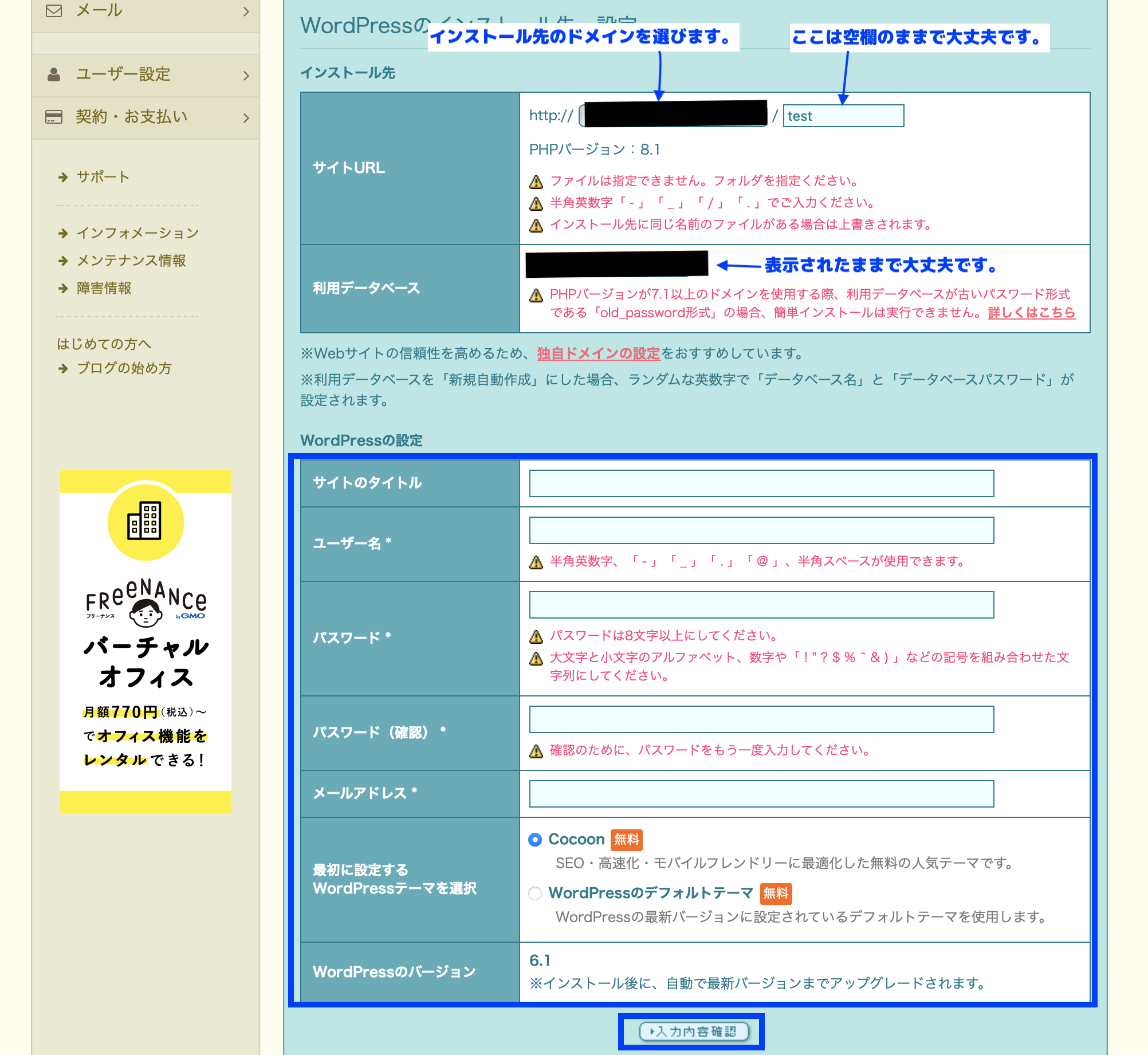
| サイトURL | 申し込み時に設定したドメインを選択します。 |
| 利用データベース | このままで大丈夫です。 |
| サイトタイトル | サイトタイトルを入力します。いつでも変更可能です。 |
| ユーザー名 | WordPressに必要なユーザー名です。 |
| パスワード | WordPressログインに必要なパスワードです。 |
| メールアドレス | メールアドレスを入力します。 |
| WordPressテーマ | 特にこだわりがなければどちらでもOKです。 ブログを始めたい場合はCocoonを選ぶといいですよ! |
| WordPressのバージョン | 最新になっているかを確認しましょう。 |
全てを入力し終えたら入力内容確認をクリックします。
手順4:WordPressのインストールを行う
入力内容を確認したら、「承諾」にチェックを入れて「インストール」をクリックします。
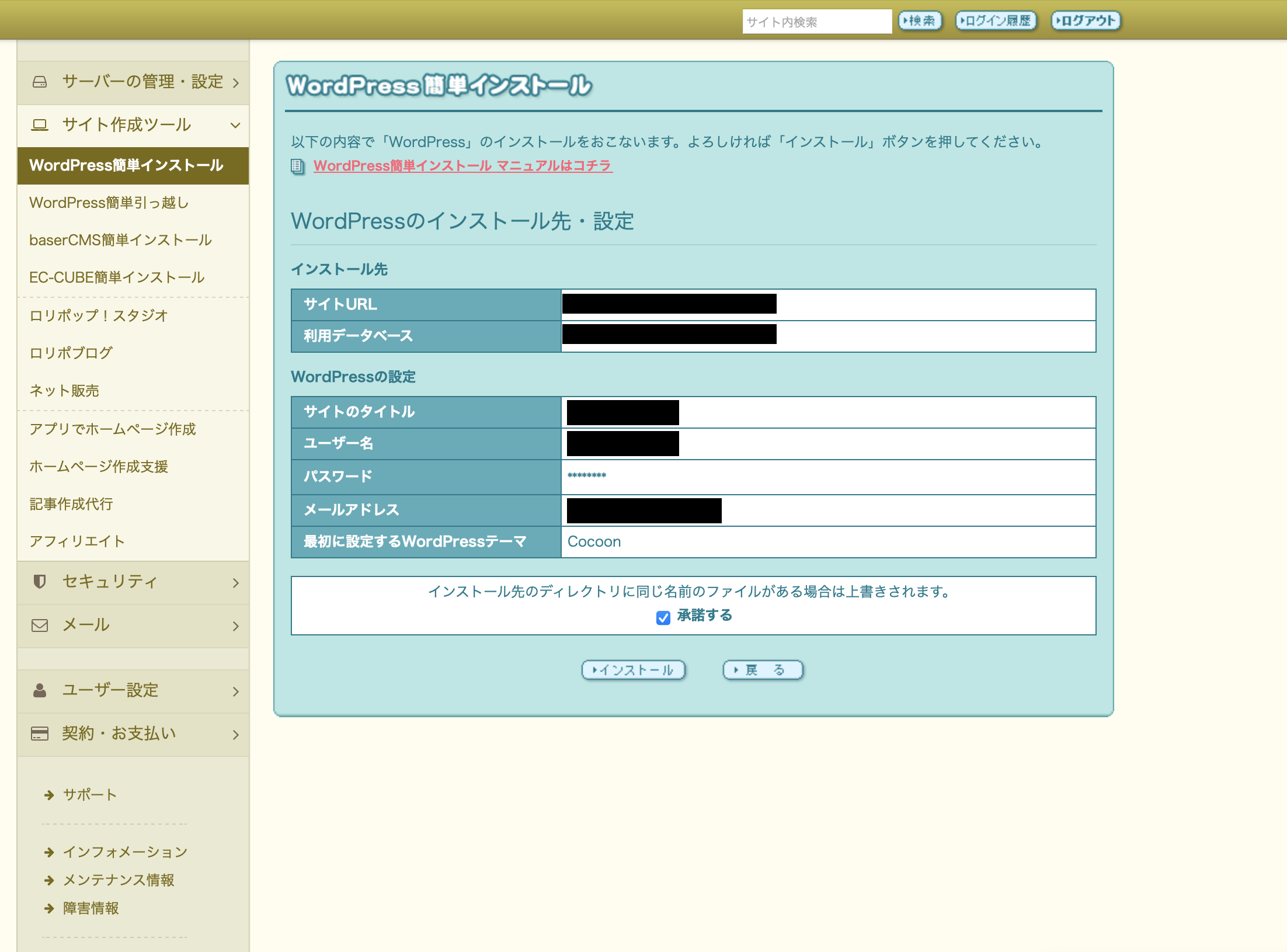
手順5:WordPressインストール完了!
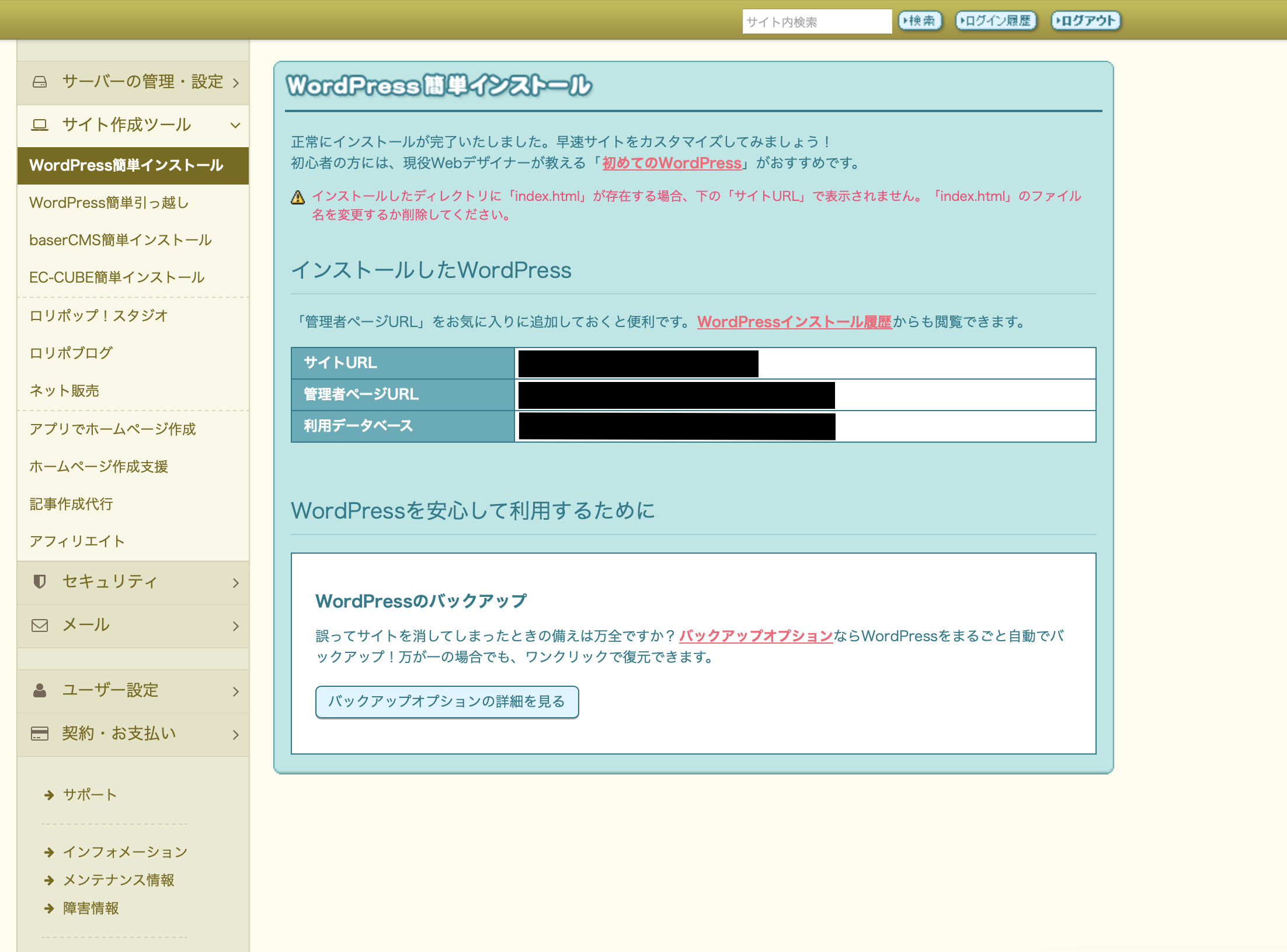
おめでとうございます!
WordPressのインストールが完了しました。
管理者ページURLをクリックするとWordPressログイン画面に移ります。
WordPressの使い方などはまた別の記事でご紹介しますね。
これで終わりなの?
思ってた以上に簡単にWordPressが設定できちゃったよ。
まとめ
この記事ではサーバー・ドメインについての解説と、人気サーバー「ロリポップ!」の始め方について解説しました。
ロリポップ!は費用を抑えてブログやウェブサイトを開設・運用したい方にはピッタリなサーバーです!
WordPressのインストールもとても簡単に行えますのでおすすめですよ!